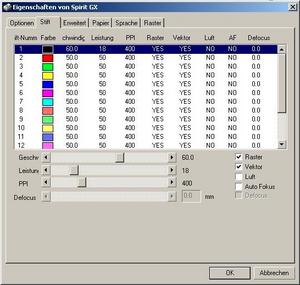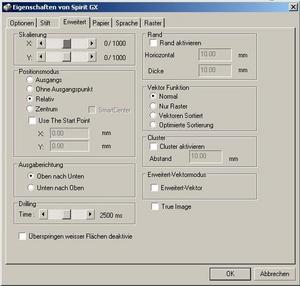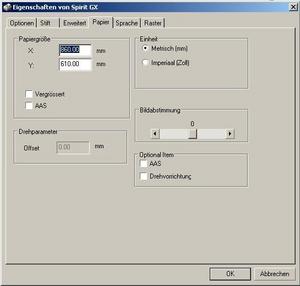Laser Cutter: Unterschied zwischen den Versionen
Karim (Diskussion | Beiträge) |
Roland (Diskussion | Beiträge) |
||
| Zeile 195: | Zeile 195: | ||
| 100 | | 100 | ||
| 1000 | | 1000 | ||
| + | | yes | ||
| + | | | ||
| + | |- | ||
| + | |||
| + | | Acrylic (6mm) | ||
| + | | cut | ||
| + | | 0,3 | ||
| + | | 80 | ||
| + | | 1000 | ||
| + | | yes | ||
| + | | | ||
| + | |- | ||
| + | |||
| + | | Acrylic (8mm) | ||
| + | | cut | ||
| + | | 0,3 | ||
| + | | 90 | ||
| + | | 1500 | ||
| yes | | yes | ||
| | | | ||
Version vom 18. Juli 2011, 16:29 Uhr
Allgemeines
Verwendung nur nach Einschulung.
Gerät niemals unbeaufsichtigt lassen!
Technische Daten
- Modellbezeichnung: GCC Spirit GX
- Laser Power: 40W
- Arbeitsbereich: 960 x 610 x 180 mm
- Tischgröße: 1025 x 705 mm
- Vorschub: 2,5 - 2032 mm/s
- Auflösung: bis 1000 dpi
Dokumentation
Der Lasercutter Spirit GX wird über einen Druckertreiber angesprochen. Wir empfehlen die Daten in Corel Draw zu laden und von dort zum Laser Cutter zu schicken .Prinzipiell kann aus jedem Programm auf den Lasercutter gedruckt werden. Der Druckertreiber bestimmt Anhand der Linienstärke ob ein bestimmter Bereich gerastert graviert oder als Vektor geschnitten werden soll. Um ein Objekt auszuschneiden muss die Strichstärke zwischen 0,025 mm und 0,1 mm liegen (Haarlinie in CorelDraw). Alle anderen Objekte werden im Rastermodus graviert.
Optionen
- Mode Setting
- Black & White
- verwendet nur die Laser-Einstellungen der Farbe schwarz im Reiter "Stift". Für das gravieren wird das Bild in ein Graustufenbild umgewandelt und gerastert.
- Manual Color Fill
- kann bis zu 16 Farben (im Reiter "Stift") mit verschiedenen Laser-Einstellungen anwenden.
- 3D Mode
- Stamp Mode
- Black & White
- DPI (dots per inch)
- für schöne Kreise, etc. 1000 dpi verwenden
Stift
Hier können für 16 verschiedene Farben Laser Einstellungen gespeichert werden. Die Farben werden immer von oben nach unten abgearbeitet (scharz, rot, ...) Für jede Farbe können folgende Einstellungen vorgenommen werden:
- Geschwindigkeit
- 0,1 bis 100%
- Leistung
- 1 bis 100%
- PPI (pulse per inch)
- Anzahl der Laserpulse pro Zoll. Nur für Vektor-Cutting.
- hohe ppi (über 400) zum Schneiden von Acryl (viele, überlappende Pulse geben schöne Schnittkante)
- niedrige ppi (> 150) zum Schneiden von brennbaren Materialien (Holz, Papier, Karton) für weniger Schmauch
- sehr niedrige PPI (unter 150) zum Perforieren von zB Papier
- Raster
- Raster (Graviermodus) wird für die gewählte Farbe abgearbeitet
- Vector
- Vektor (Schneidemodus) wird für die gewählte Farbe abgearbeitet
- Luft
- Zublasung beim Schneiden einschalten, beim Gravieren ausschalten.
- Auto Fokus
- automatischen Autofokus bevor der Auftrag gestartet wird durchführen
Erweitert
- Positionsmodus
- Ausgangs
- startet den Auftrag links oben am Lasertisch (0/0) und fährt wieder zum Ausgangspunkt zurück
- Ohne Ausgangspunkt
- Relativ
- die aktuelle Position des Laserkopfes korrespondiert zum Punkt links-oben im Druckauftrag (Grafikprogramm)
- Zentrum
- die aktuelle Position des Laserkopfes korrespondiert zum Mittelpunkt im Druckauftrag (Grafikprogramm)
- Ausgangs
Papier
- Papiergröße
- immer auf Materialgröße einstellen.
- Die Papiergröße muss sich vom Startpunkt des Auftrages im Lasercutter ausgehen. Wenn die Papiergröße zu groß eingestellt ist kann der Auftrag nicht starten.
Druckvorschau
In der Druckvorschau (Corel Draw) nochmal überprüfen wo das gezeichnete Objekt positioniert ist und gegebenenfalls positionieren (top left).
Materialeinstellungen
Faustregel:
- bei brennbaren Materialien (Holz, Karton, Papier, ...) niedrige PPI (150)
- bei Materialien die schmelzen (Acryl) hohe PPI; langsamer ergibt schöneren Schnitt, als mit mehr Power
- beim Schneiden immer Zublasung einschalten
Die Einstellungen hängen vom Material, sowie der Sauberkeit der Linse und Spiegeln ab. Am besten vor dem Schneiden einen kleinen Testschnitt machen!
| Material | Cut/Engrave | Speed | Power | PPI | Air | Notes |
|---|---|---|---|---|---|---|
| Paper (160g) | cut | 15 | 100 | 400 | yes | |
| Paper (160g) | engrave | 100 | 30 | 400 | no | |
| Balsa | engrave | 60 | 50 | 150 | no | Rudi |
| Balsa 1mm | cut | 50 | 100 | 530 | yes | Rudi |
| Balsa 1.5mm | cut | 30 | 100 | 530 | yes | Rudi |
| Plywood | engrave | 37 | 30 | 150 | no | |
| Plywood 3mm | cut | 5 | 95 | 400 | yes | |
| Plywood 4mm | cut | 4 | 95 | 400 | yes | |
| Wellpappe | engrave | 50 | 100 | 150 | no | |
| Wellpappe | cut | 11 | 100 | 530 | yes | |
| Acrylic (3mm) | cut | 0,8 | 100 | 1000 | yes | |
| Acrylic (5mm) | cut | 0,5 | 100 | 1000 | yes | |
| Acrylic (6mm) | cut | 0,3 | 80 | 1000 | yes | |
| Acrylic (8mm) | cut | 0,3 | 90 | 1500 | yes | |
| Acrylic | engrave | 8 | 100 | 400 | no | |
| Acrylic (10mm) | cut | 0 | 100 | 1000 | yes | not tested |
| Acrylic (3D) | engrave | 10 | 100 | 400 | no | not tested |
| Metal (Aluma Mark) | engrave | 20 | 100 | 400 | no | not tested |
| Metal (Anodized Aluminium) | engrave | 25 | 100 | 400 | no | not tested |
| Metal (Bare) | engrave | 10 | 100 | 400 | no | not tested |
| Metal (Coating ) | engrave | 20 | 40 | 400 | no | not tested |
| Rubber (3mm) | engrave | 12 | 100 | 400 | no | not tested |
| Stone (Black Crystal) | engrave | 100 | 35 | 400 | no | not tested |
| Stone (Crystal) | engrave | 10 | 55 | 400 | no | not tested |
| Stone (Laser Tile) | engrave | 50 | 100 | 400 | no | not tested |
| Stone (Marble) | engrave | 50 | 100 | 400 | no | not tested |
| Textile (Clothes) | cut | 6 | 100 | 400 | yes | not tested |
| Textile (Lether) | cut | 10 | 100 | 400 | yes | not tested |
| Textile (Artifcial Lether) | engrave | 60 | 100 | 400 | no | not tested |
| Textile (Clothes) | engrave | 100 | 35 | 400 | no | not tested |
| Textile (Lether) | engrave | 45 | 25 | 400 | no | not tested |
| Wood(3D) | engrave | 10 | 100 | 400 | no | not tested |
| Wood(MDF Board) | cut | 1 | 100 | 400 | yes | not tested |
| Wood(MDF Board) | engrave | 50 | 60 | 400 | no | not tested |
| Wood | engrave | 90 | 80 | 400 | no | not tested |
| 2-ply Laminate | cut | 8 | 100 | 400 | yes | not tested |
| 2-ply Laminate | engrave | 100 | 28 | 400 | no | not tested |
Nicht geeignet
Identification of Polymers (by David A. Katz)
- Polycarbonat (wird gerne mit Acrylglas verwechselt!)
- PVC
- Printplatten-Material
- Leder (cutten = stinkt!, gravieren funktioniert!)
- Makrolon (Brennt,giftiges Gas?)